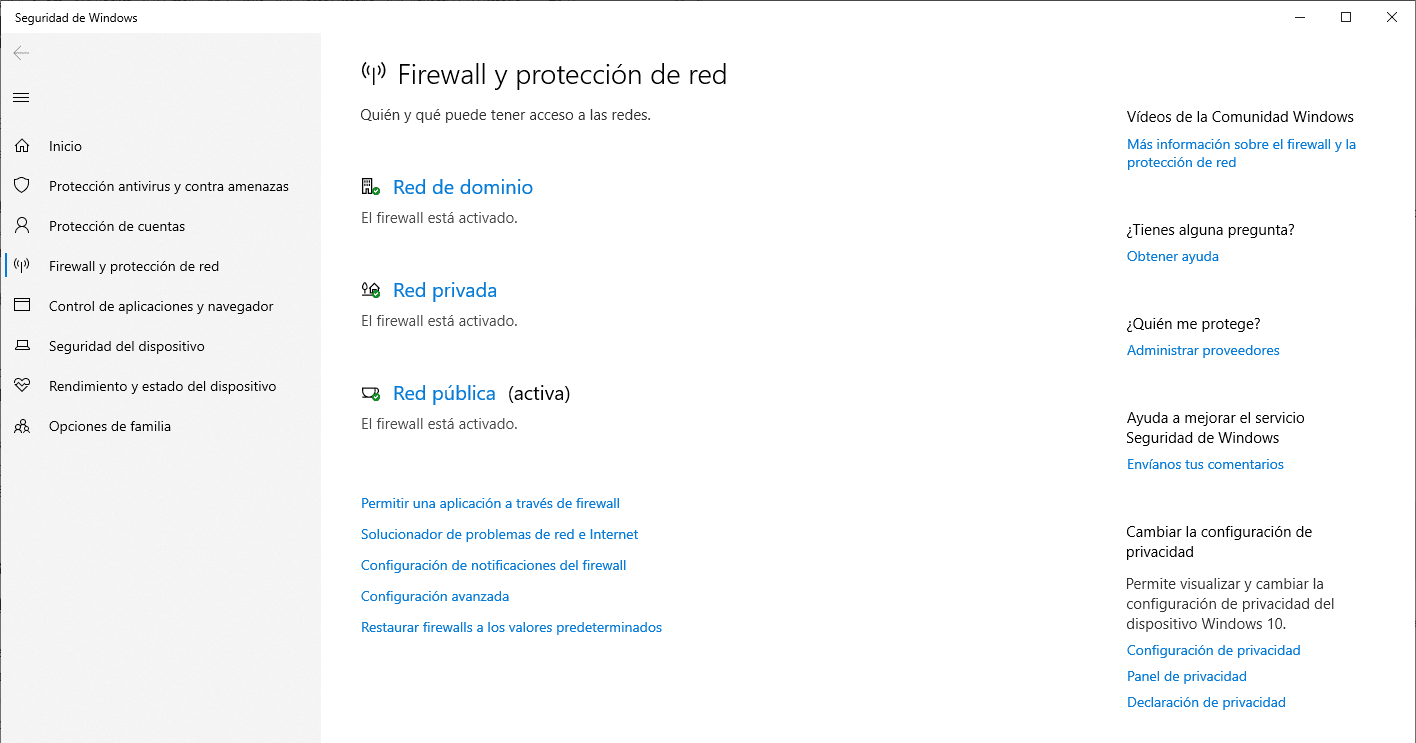
Виндовс заштитни зид већ дуги низ година представља сигурносна врата од спољних претњи које круже Интернетом. Традиционално, то је увек била ноћна мора за нормалан рад Виндовс-а, мада последњих година, посебно издавањем Виндовс-а 10, много се поправио.
Сваки пут када инсталирамо апликацију која захтева Интернет везу, Виндовс заштитни зид тражи да јој дозволимо да апликацији дозволи приступ Интернету, јер ако је злонамерна, може представљати ризик за наш рачунар. Ако апликација не захтева Интернет везу за рад, требали бисмо питајте нас како то функционише.
На пример, апликација за цртање не захтева Интернет везу да би функционисала. Ако апликација захтева такву везу, највероватније не значи добро, па бисмо се требали запитати да ли је то заиста легитимна апликација.
Ако вам је потребна само Интернет веза редовна ажурирања коју програмер може да покрене, биће сама апликација која ће оправдати потребу за интернет везом.
Како се проверава рад заштитног зида Виндовс 10
- Прво морамо отворити апликацију и кликнути на зупчаник који се налази на дну апликације да бисмо приступили опцијама конфигурације оперативног система Виндовс 10.
- Затим кликните на Мрежа и Интернет.
- У десној колони тражимо текст Виндовс заштитни зид.
- Кликом на ову опцију она ће бити приказана статус заштитног зида Виндовс.
- Статус заштитног зида Виндовс показује нам да ли је наш рачунар заштићен Интернетом (Мрежа домена), турнеја приватна мрежа (Интернет веза у нашем дому) и јавна мрежа (Интернет веза на јавном месту).
Да ли сам слеп, која је опција ланчаник?